Win7如何开启无线功能(Win7无线功能的设置方法及注意事项)
游客 2024-07-21 09:27 分类:电脑知识 44
Win7操作系统是Windows系列中广泛应用的一个版本,它提供了便捷的无线功能设置,使用户可以在不使用有线连接的情况下轻松上网和共享文件。本文将详细介绍如何在Win7中开启无线功能,并提供相关注意事项。
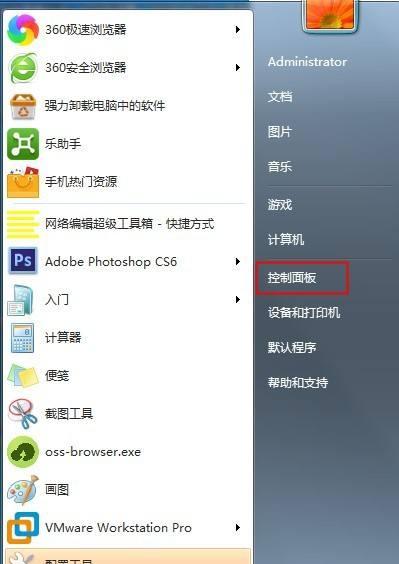
一、检查硬件设备
1.检查无线网卡是否已正确安装,可以通过打开设备管理器来确认。
2.确保笔记本电脑上的无线开关已打开,以启用无线功能。
3.如果是台式机,需要插入无线网卡适配器,并确保其已正确安装。
二、打开网络和共享中心
1.点击屏幕右下角的网络图标,选择“打开网络和共享中心”。
2.在打开的窗口中,点击“更改适配器设置”链接。
三、开启无线连接
1.在“网络连接”窗口中,右键单击无线网络连接图标,并选择“启用”。
2.如果无线网络连接图标显示为禁用状态,则说明无线功能已关闭。点击“启用”选项来开启无线功能。
四、连接到无线网络
1.在任务栏右下角的网络图标上单击右键,选择“打开网络和共享中心”。
2.在打开的窗口中,点击“设置新的连接或网络”链接。
3.在“设置新的连接或网络”窗口中,选择“连接到互联网”选项,并点击“下一步”。
4.选择“无线”选项,并点击“下一步”。
5.在可用的无线网络列表中,选择要连接的无线网络,并点击“连接”。
五、输入无线网络密码
1.输入无线网络的安全密钥或密码,然后点击“下一步”。
2.如果无线网络不需要密码,直接点击“下一步”。
六、等待连接成功
1.等待一段时间,直到Win7系统成功连接到无线网络。
2.如果连接不成功,可以尝试重新连接或检查密码是否正确。
七、设置无线网络首选项
1.在任务栏右下角的网络图标上单击右键,选择“打开网络和共享中心”。
2.点击“更改适配器设置”链接,并右键单击无线网络连接图标,选择“属性”。
3.在弹出的窗口中,点击“无线网络”选项卡。
4.在该选项卡中,可以设置首选的无线网络和其他高级选项。
八、注意事项:保护无线网络安全
1.设置一个强密码来保护你的无线网络,以防止他人未经授权地连接。
2.定期更改无线网络密码,以增加网络的安全性。
3.启用无线网络的加密功能,选择WPA2加密协议提供更高的安全性。
4.关闭无线网络的广播功能,以减少被其他人发现和连接的风险。
九、注意事项:优化无线网络连接
1.尽量避免使用无线信号受干扰的位置,如微波炉或电磁设备附近。
2.在接收无线信号最强的位置放置无线路由器,以获得最佳的信号质量。
3.定期更新无线网卡的驱动程序,以获得更好的兼容性和性能。
十、注意事项:解决无线网络连接问题
1.如果无线网络连接不稳定或无法连接,可以尝试重新启动路由器和电脑。
2.检查电脑上是否有其他可能干扰无线信号的设备,如蓝牙设备。
3.在“网络和共享中心”中的“故障排除”选项中尝试修复网络问题。
十一、注意事项:保持操作系统更新
1.及时安装Windows更新程序,以获得最新的系统修复和增强功能。
2.更新安全补丁可以提供对新发现漏洞的修复,以增强系统的安全性。
十二、注意事项:使用防火墙保护网络安全
1.启用Windows防火墙以保护无线网络免受恶意入侵和攻击。
2.定期检查防火墙设置,确保只允许所需的网络连接。
十三、注意事项:创建网络备份
1.定期备份重要文件和设置,以防止数据丢失。
2.使用网络共享功能时,确保设置适当的权限和访问控制。
十四、注意事项:寻求技术支持
1.如果遇到无法解决的无线网络问题,可以联系网络供应商或寻求专业的技术支持。
通过以上步骤,您可以轻松地在Win7中开启无线功能,并连接到无线网络。同时,请记住保护无线网络的安全,优化无线网络连接,并及时更新系统和防火墙,以确保网络的稳定性和安全性。如有需要,请随时寻求专业技术支持。
简单步骤教你开启Win7的无线功能
在现代社会中,无线网络已经成为人们生活中不可或缺的一部分。对于使用Win7系统的用户来说,如何开启无线功能是一个基本的需求。本文将详细介绍如何在Win7系统中开启无线功能,以满足用户对无线网络的需求。
一:Win7无线功能的重要性及需求
在当今信息化高速发展的时代,无线网络已经成为人们进行工作、学习和娱乐的必需品之一。Win7作为一个流行的操作系统,具备了丰富的无线网络功能,用户可以通过简单的设置来实现连接和使用无线网络。
二:了解无线网络的工作原理
无线网络是通过Wi-Fi技术实现的,利用电磁波进行数据传输。在Win7系统中,用户可以通过打开无线功能,搜索并连接附近的可用无线网络,实现与互联网的连接。
三:打开Win7的无线功能
要开启Win7的无线功能,首先需要确保电脑已经安装了无线网卡驱动程序。在任务栏右下角找到网络图标,右键点击打开网络和共享中心。
四:进入网络和共享中心
在网络和共享中心的窗口中,可以看到“更改适配器设置”的选项,点击进入适配器设置页面。
五:找到无线网卡
在适配器设置页面中,可以找到已安装的无线网卡。通常情况下,无线网卡的图标会有一个类似于无线信号的图标。
六:启用无线网卡
选中无线网卡图标后,右键点击选择“启用”选项,即可开启无线功能。此时,电脑会开始搜索附近的无线网络。
七:搜索可用的无线网络
在搜索到附近的无线网络后,会显示出所有可用的无线网络名称。用户可以根据自己的需求选择一个进行连接。
八:输入无线网络密码
如果选择的无线网络是需要密码的,则需要在输入密码框中输入正确的密码。密码输入完成后,点击连接按钮即可连接到该无线网络。
九:等待连接成功
连接成功后,Win7系统会自动获取IP地址,并建立起与该无线网络的连接。用户可以通过网络和共享中心页面查看连接状态和信号强度。
十:无法连接无线网络的解决方案
如果遇到无法连接无线网络的情况,可以尝试重新启动无线网卡、检查密码的正确性、或是重新搜索附近的无线网络。
十一:无线网络设置的其他选项
除了基本的连接功能外,Win7还提供了其他一些无线网络设置选项,如自动连接、优先连接已知网络等。用户可以根据自己的需要进行相应的设置。
十二:如何保护无线网络安全
开启无线功能后,需要注意保护无线网络的安全。可以设置无线网络的加密方式,如WPA2-PSK等,并定期更改密码,避免被他人非法使用。
十三:使用无线网络时的注意事项
在使用无线网络时,需要注意选择信号强度较好的网络,避免信号不稳定造成的网络质量问题。建议经常更新无线网卡的驱动程序以获得更好的兼容性和稳定性。
十四:Win7系统中无线功能的其他特点
除了连接无线网络外,Win7系统还提供了诸如创建无线网络、共享无线网络等其他特点。用户可以根据自己的需求进行相应的设置和操作。
十五:
本文介绍了在Win7系统中如何开启无线功能的详细步骤。通过按照以上方法进行设置,用户可以轻松地连接并使用无线网络。使用无线网络可以带来更加便利和自由的网络体验,同时也需要注意保护无线网络的安全。对于Win7系统用户来说,开启无线功能已经变得非常简单易行,只需几步操作即可实现。
版权声明:本文内容由互联网用户自发贡献,该文观点仅代表作者本人。本站仅提供信息存储空间服务,不拥有所有权,不承担相关法律责任。如发现本站有涉嫌抄袭侵权/违法违规的内容, 请发送邮件至 3561739510@qq.com 举报,一经查实,本站将立刻删除。!
相关文章
-

学校电脑win7自动还原如何关闭?
-

Win7内存不能被written的原因及解决方法(深入分析Win7内存无法写入的问题)
-

解决无法进入Win7安全模式的问题(Win7安全模式进不去解决方法及步骤)
-

如何在Windows7上安装最新版本的iTunes(简单步骤教你在Windows7上安装最新版iTunes)
-

永久关闭Win7默认共享的方法(解放你的网络资源)
-

Win7多桌面设置方法(使用Win7的多桌面功能)
-

完美解决方案(轻松安装、优化及故障排除)
-

Win7投屏设置方法大全(打造完美投屏体验)
-

Win7如何显示文件后缀名(简单教程帮助您快速解决问题)
-

Win7打开摄像头的命令及使用方法(快速掌握Win7下打开摄像头的技巧)
- 最新文章
- 热门文章
- 热评文章
-
- 幻游猎人新手指南?如何快速上手游戏并避免常见错误?
- -关键词:【三大职业全面解读】 -新标题:三大职业全面解读?如何选择最适合你的职业路径?
- 普通玩家如何在《最终幻想14》中找到乐趣?游戏内常见问题解答?
- 2024年哪些高分手游值得下载?如何选择最佳游戏体验?
- 阴阳师徐清林御魂筛选心得体会?如何高效筛选出最佳御魂组合?
- 大闹天宫玩法详解?如何快速掌握游戏策略?
- 小朋友游戏盘点?哪些游戏最受小朋友欢迎?
- 吃鸡游戏是什么?如何入门吃鸡游戏?
- 流放之路有哪些职业?各职业特点是什么?
- 万能信物兑换武将攻略?如何高效获取并兑换最强武将?
- 星辰之塔第7关怎么过?过关攻略有哪些要点?
- 劲舞团私服怎么开服?开服常见问题有哪些?
- 柜体安装插座预留电源的方法是什么?
- 主机安装几个硬盘比较好?如何平衡容量与性能?
- 苹果电脑能否连接USBA键盘?解决方法在这里!
- 热门tag
- 标签列表
